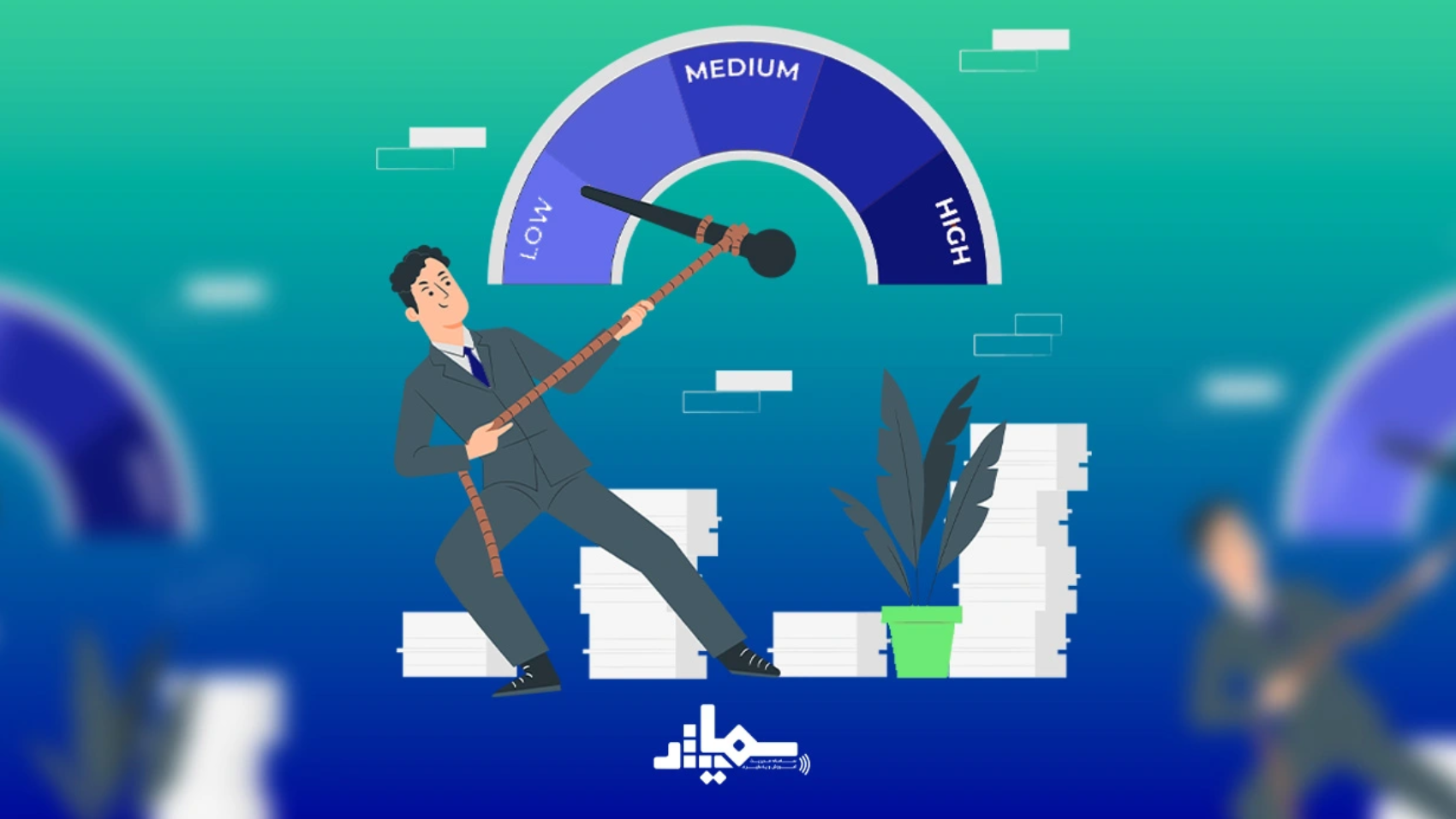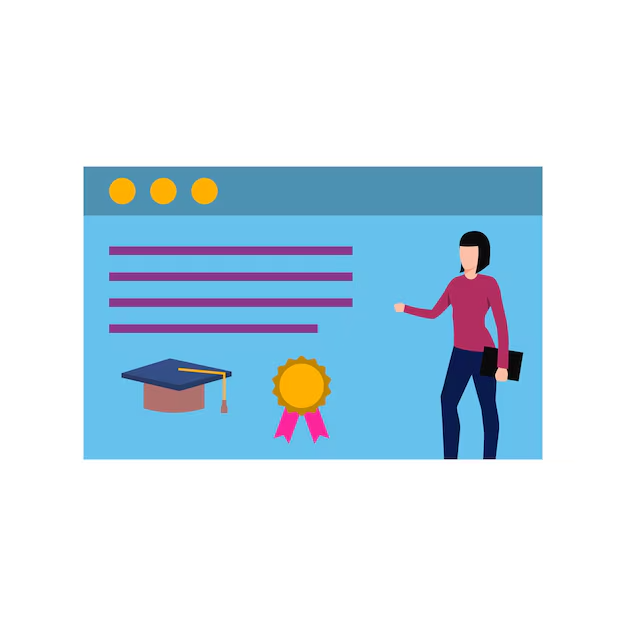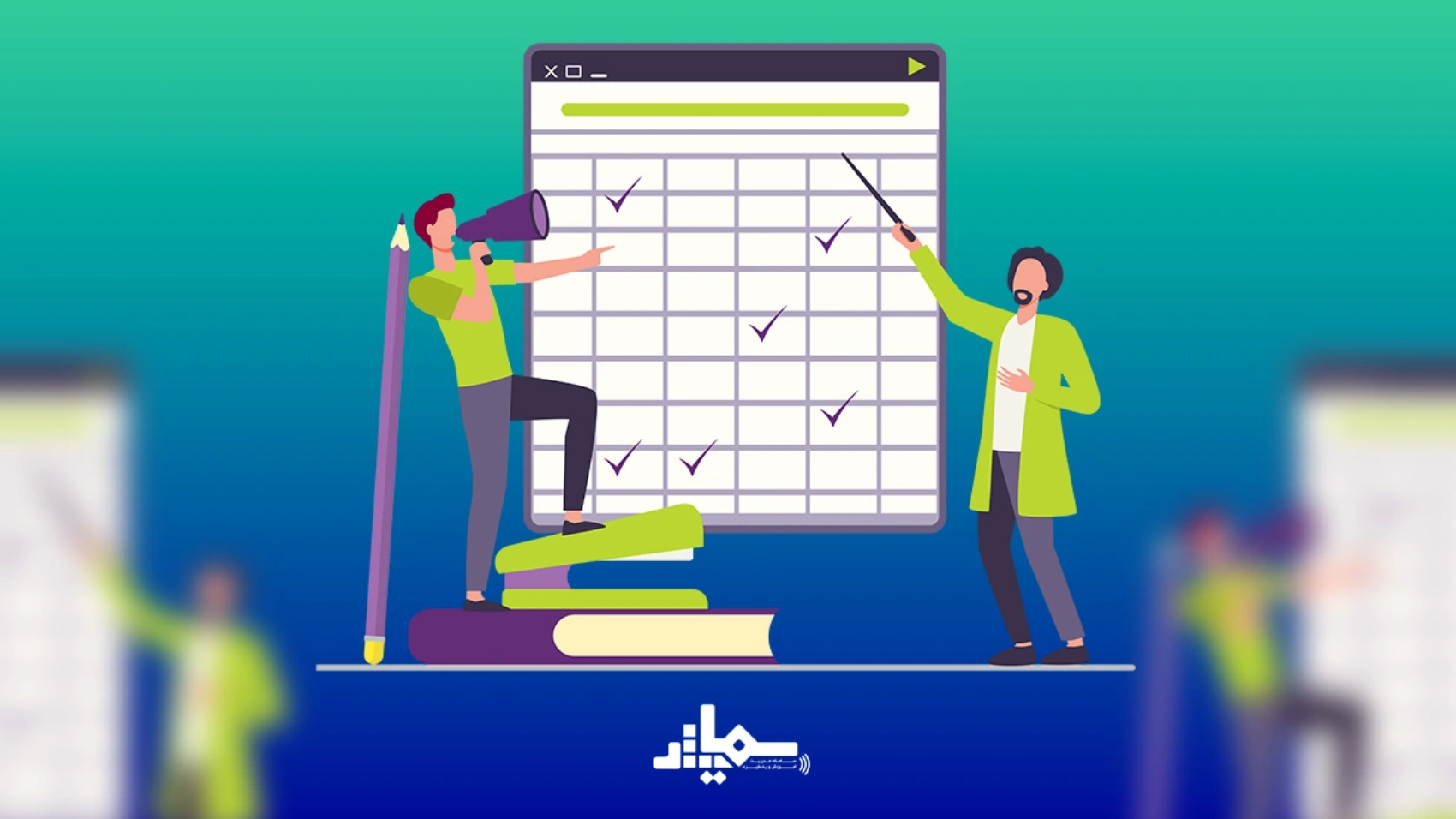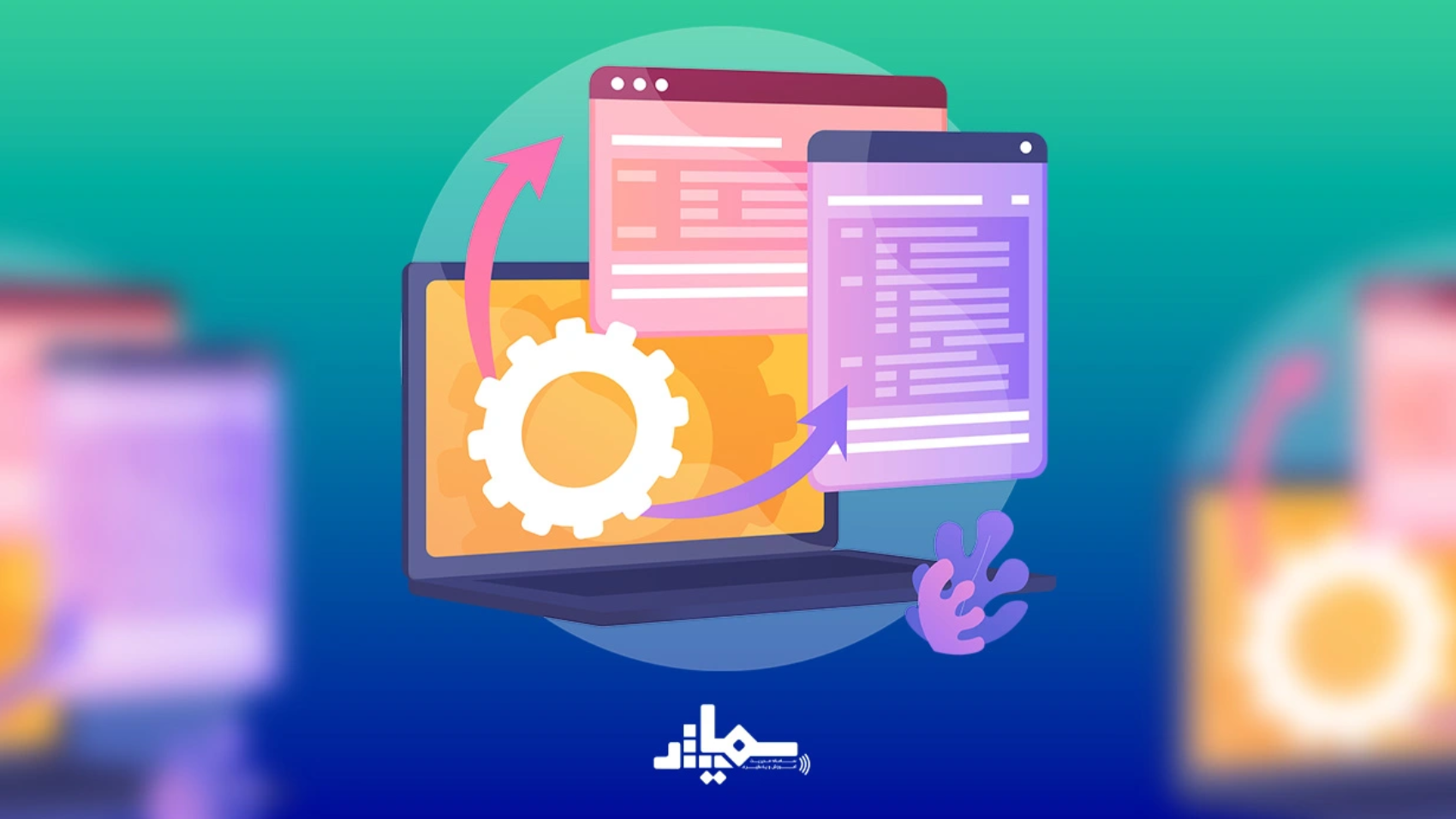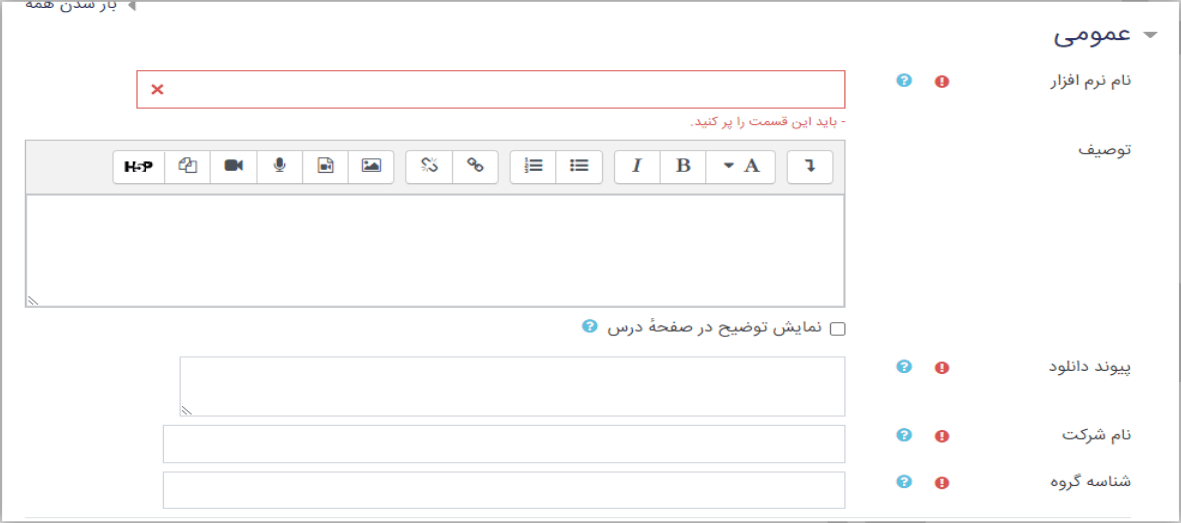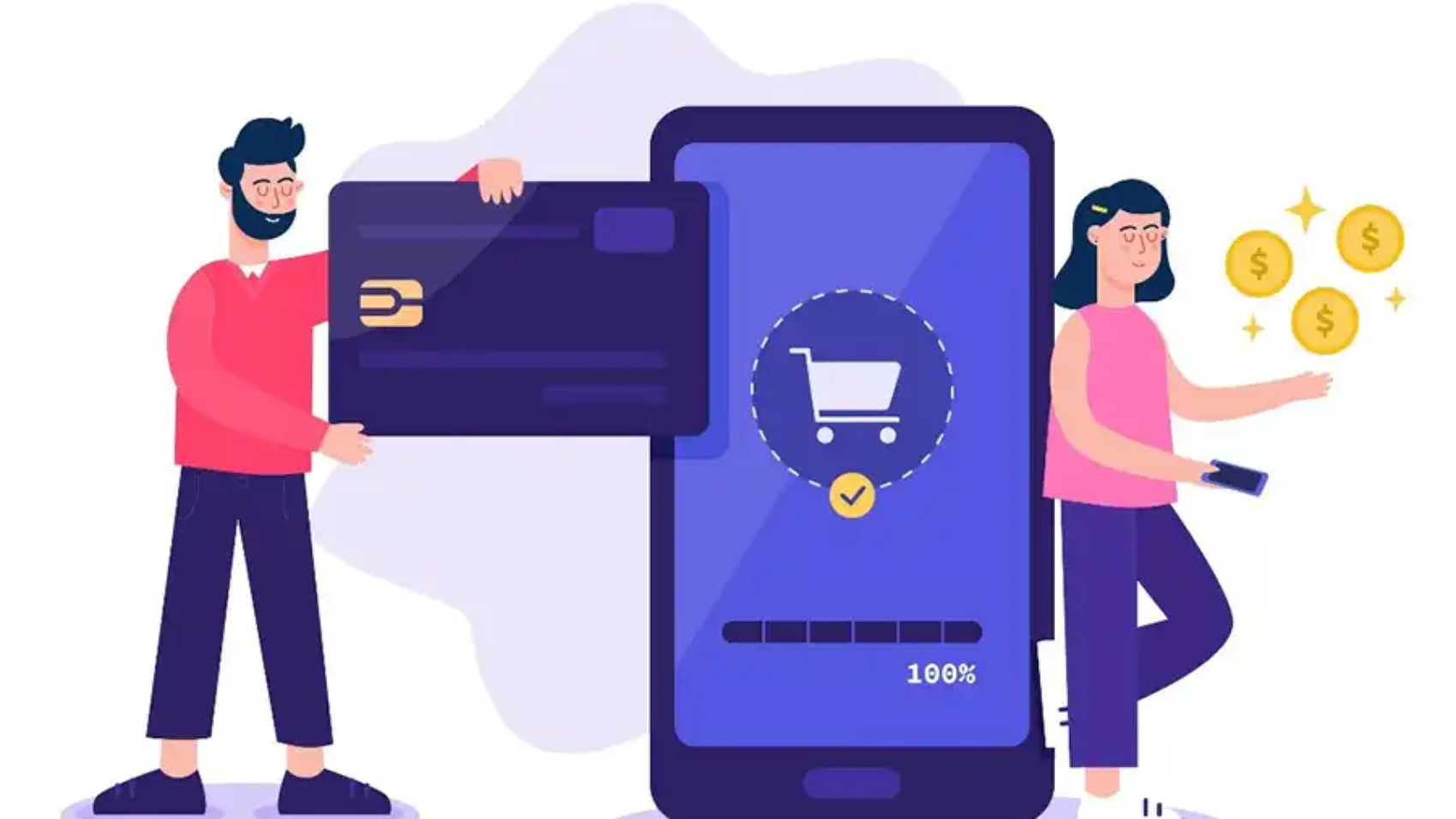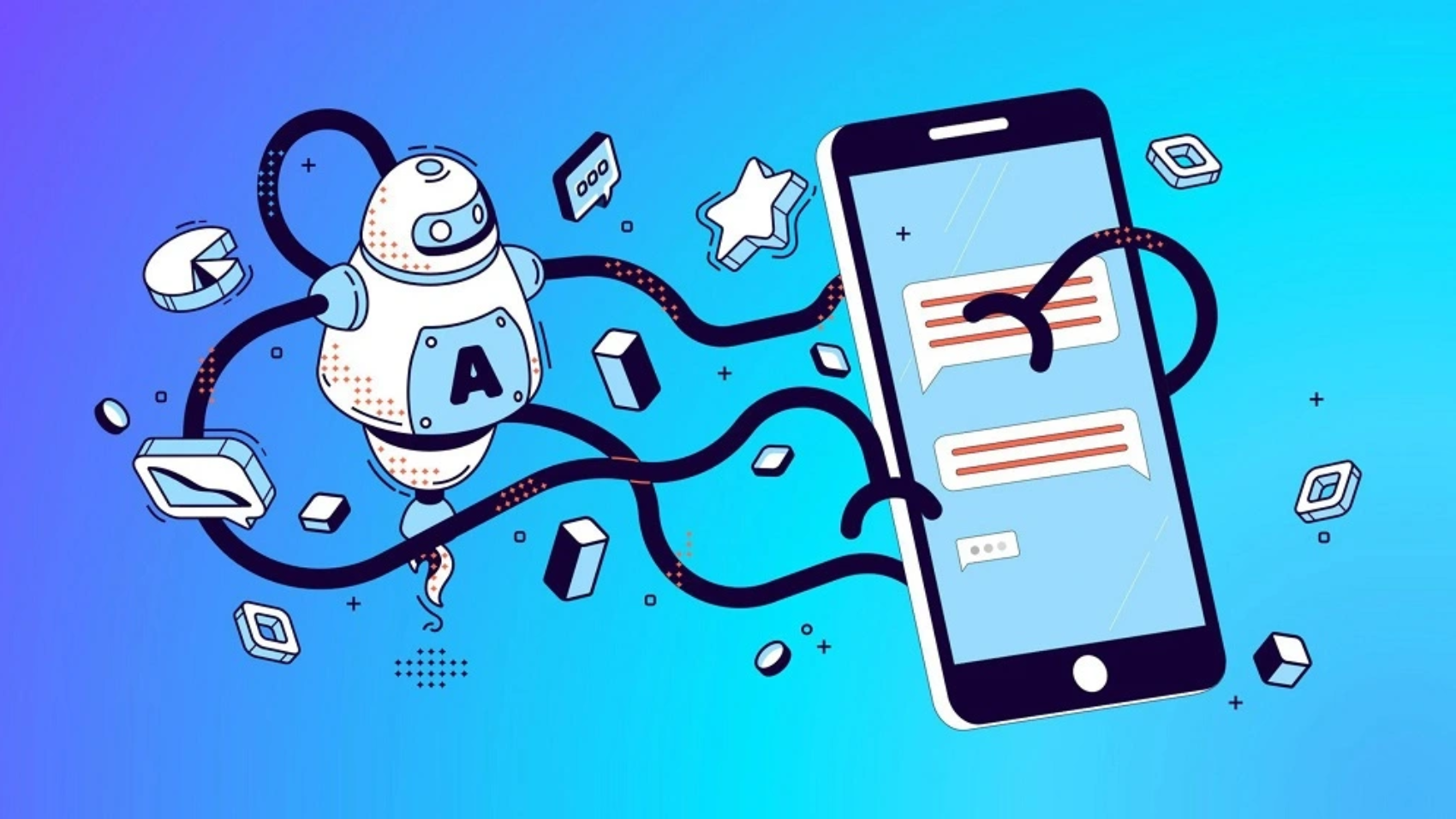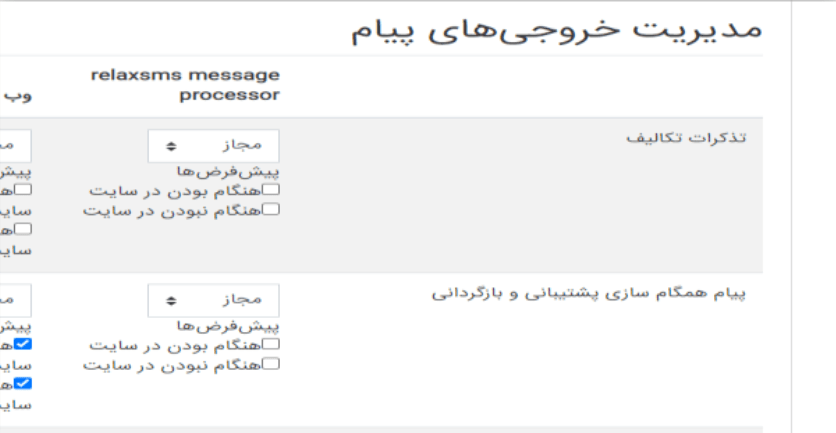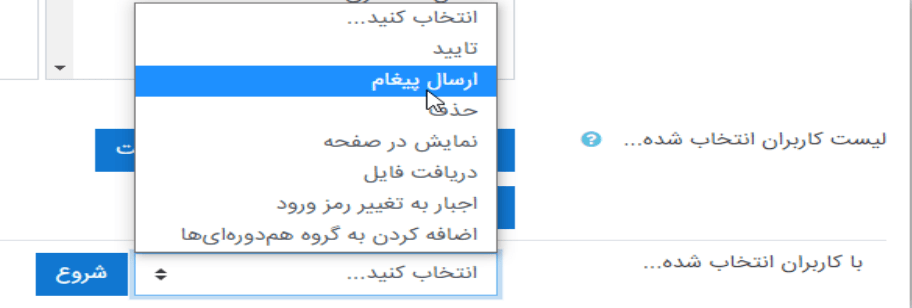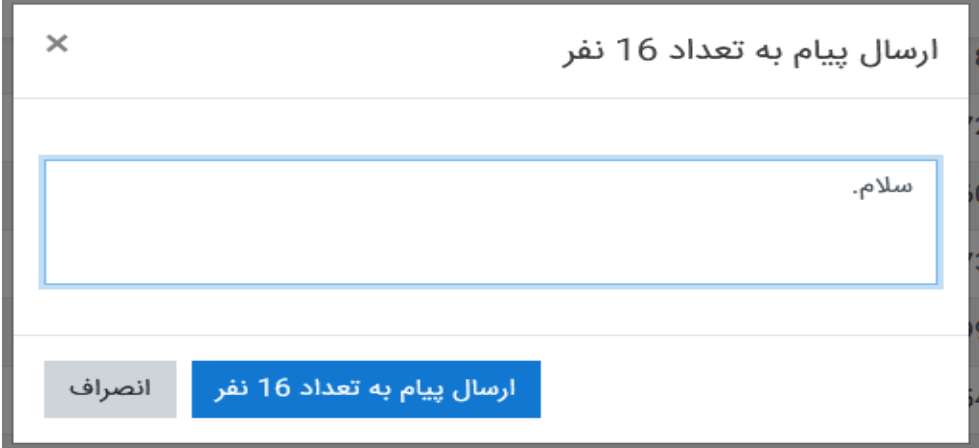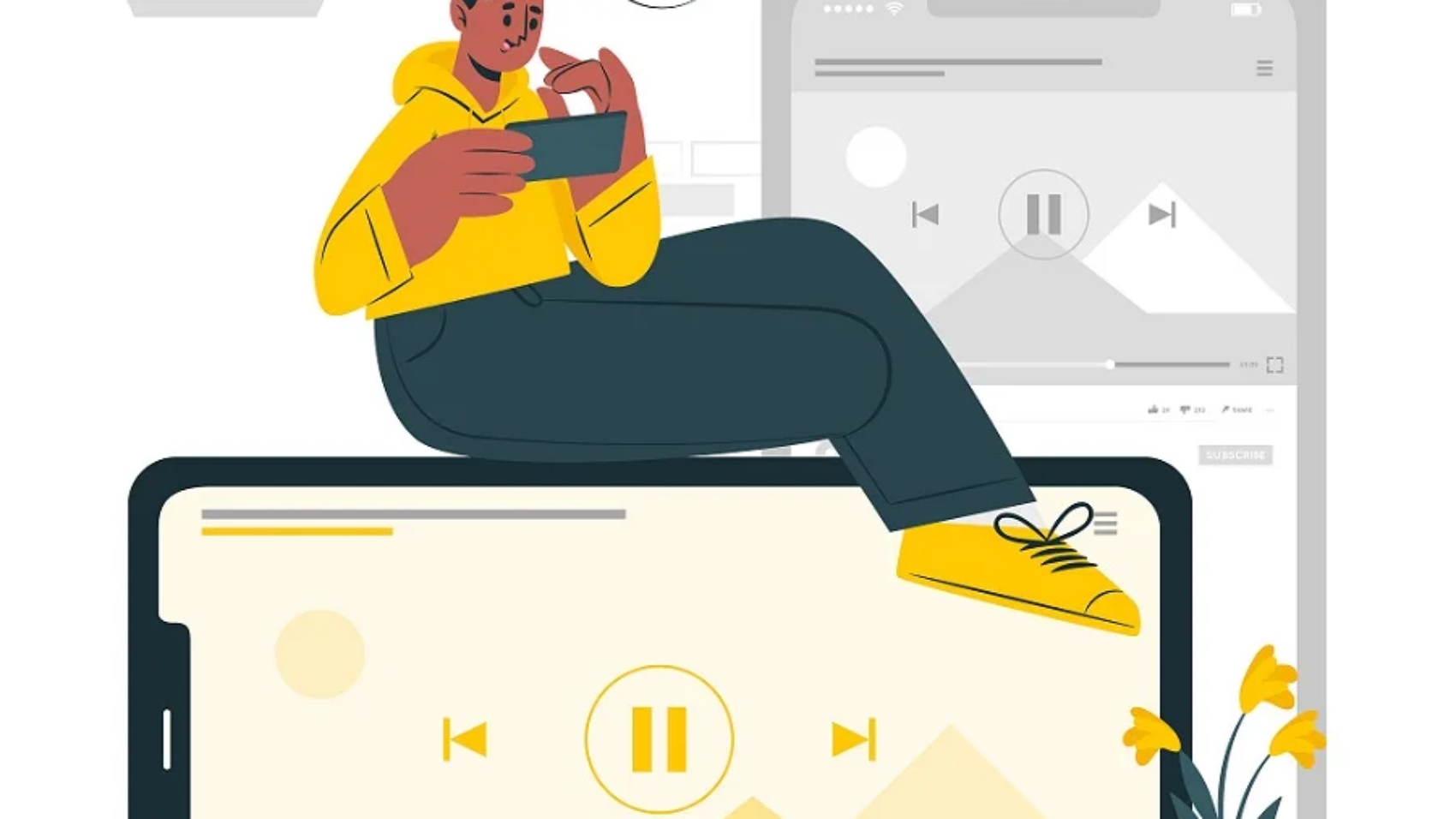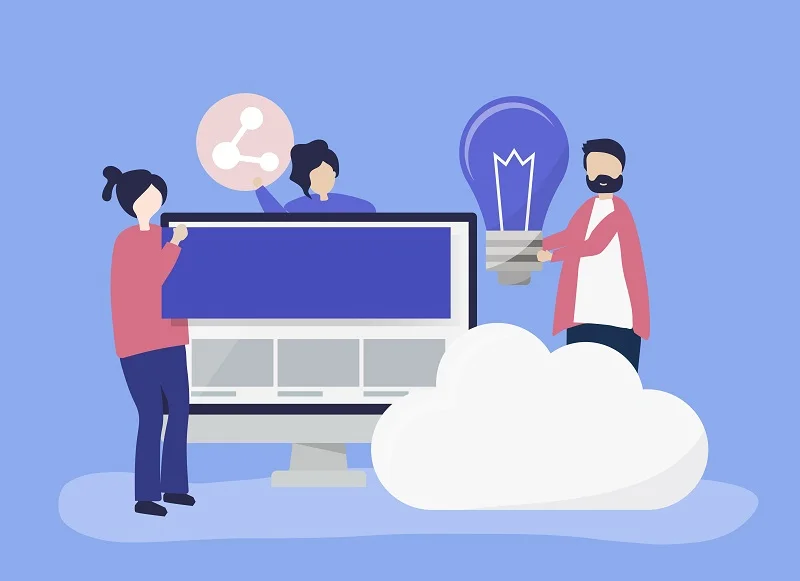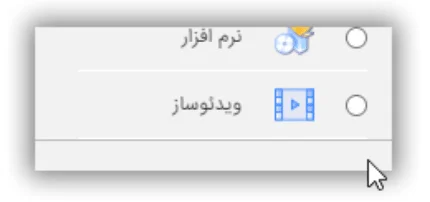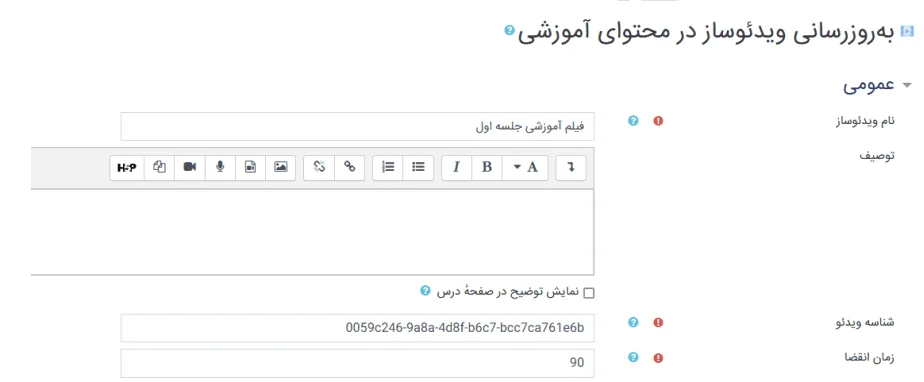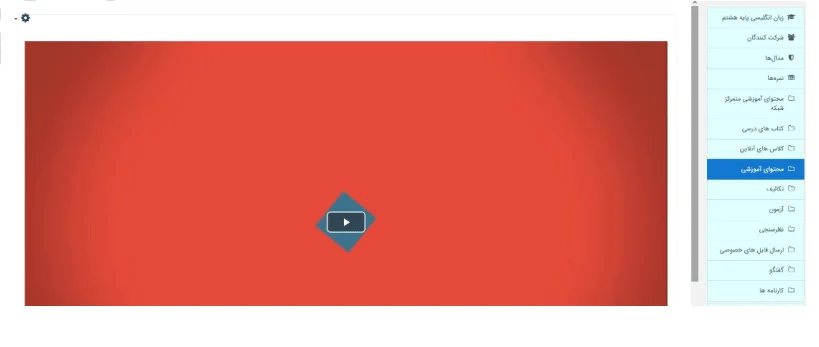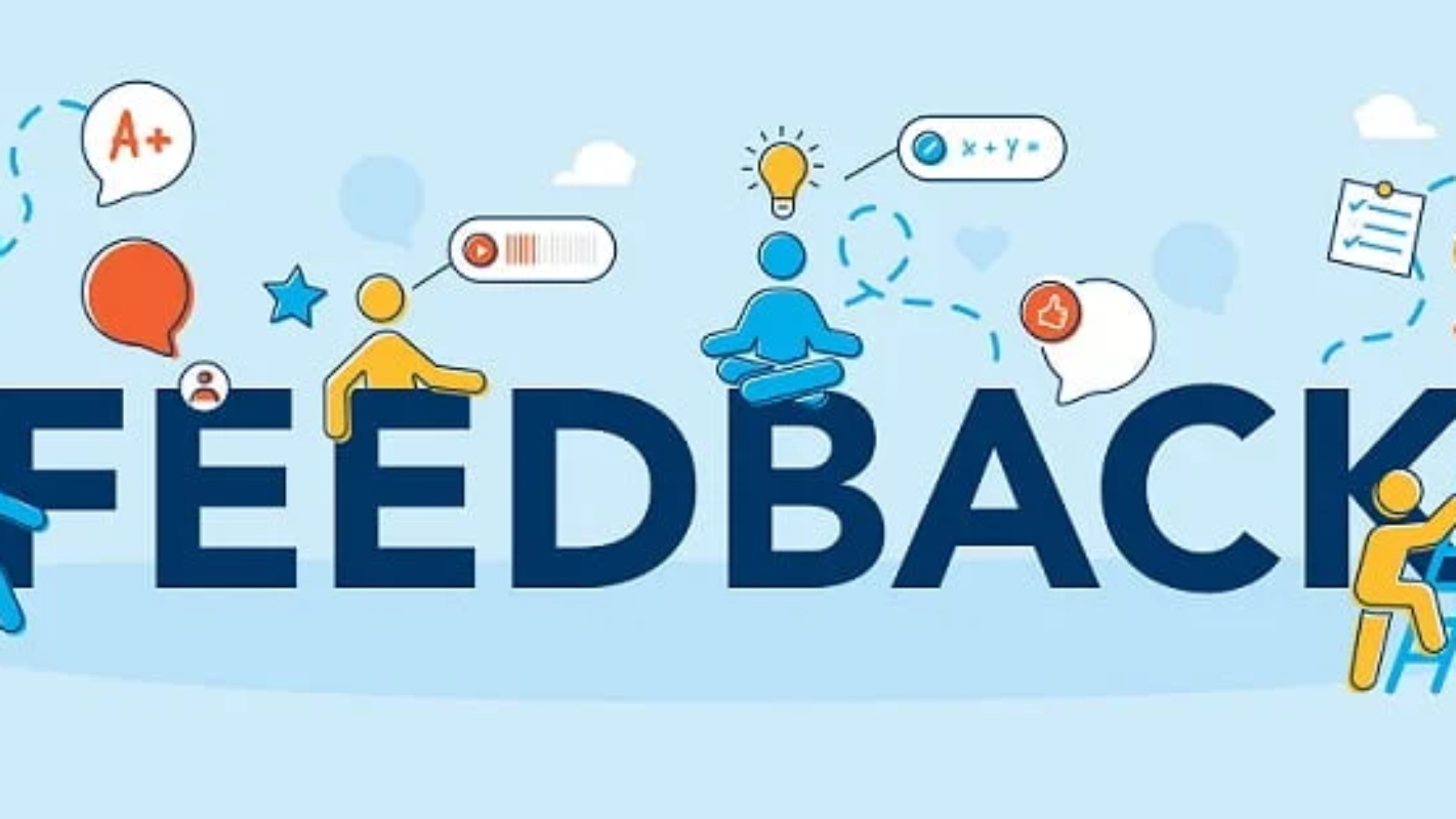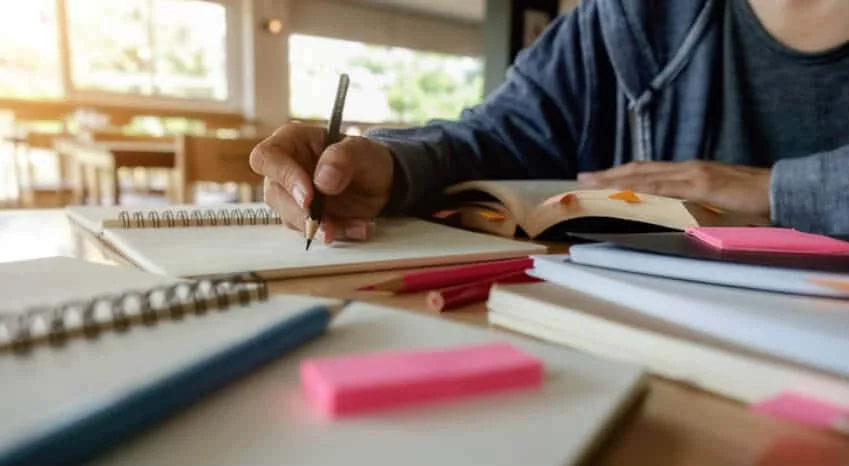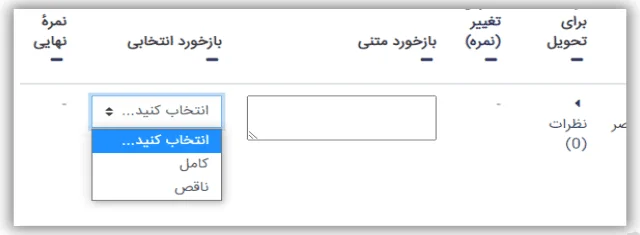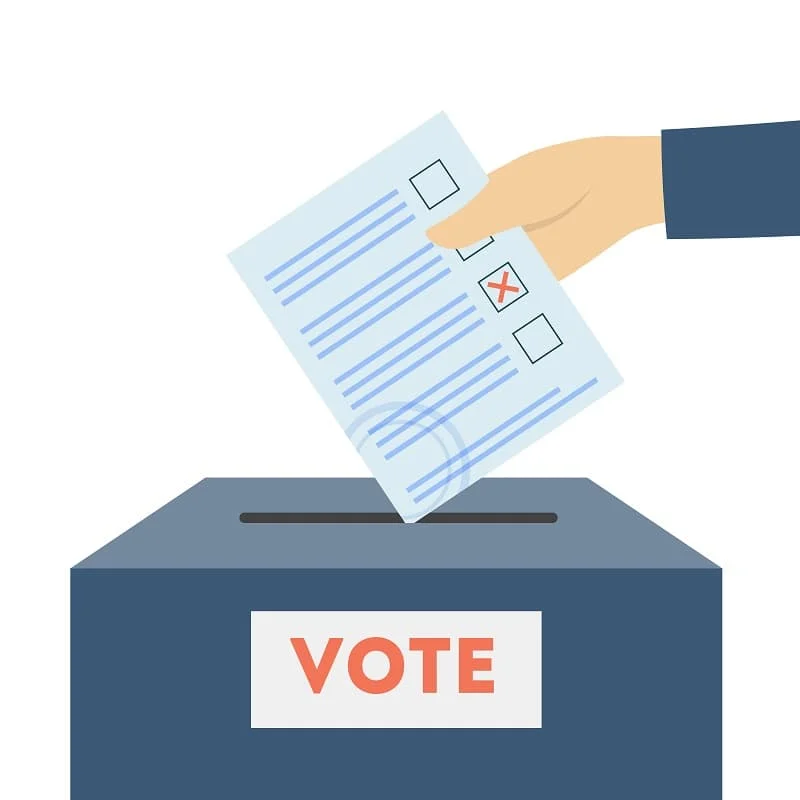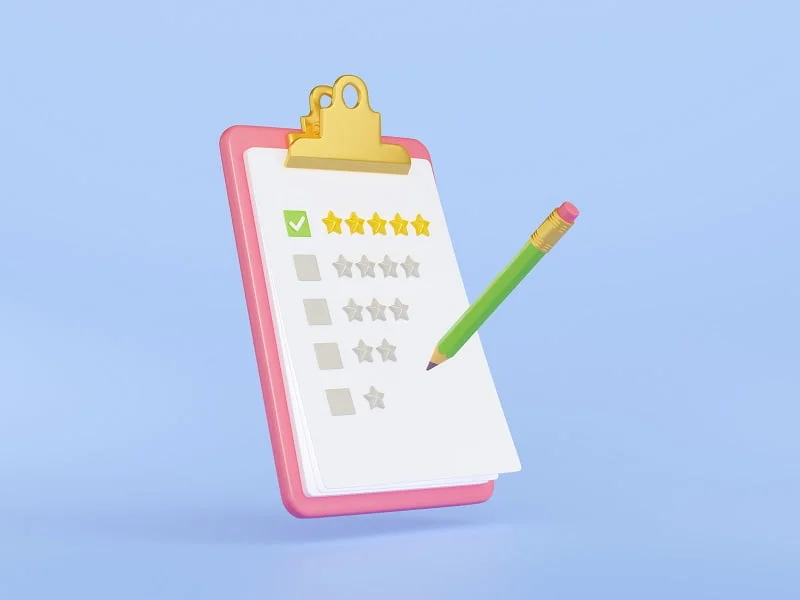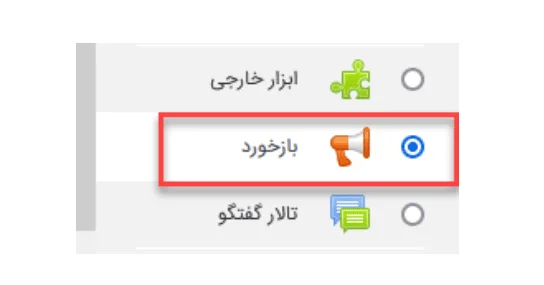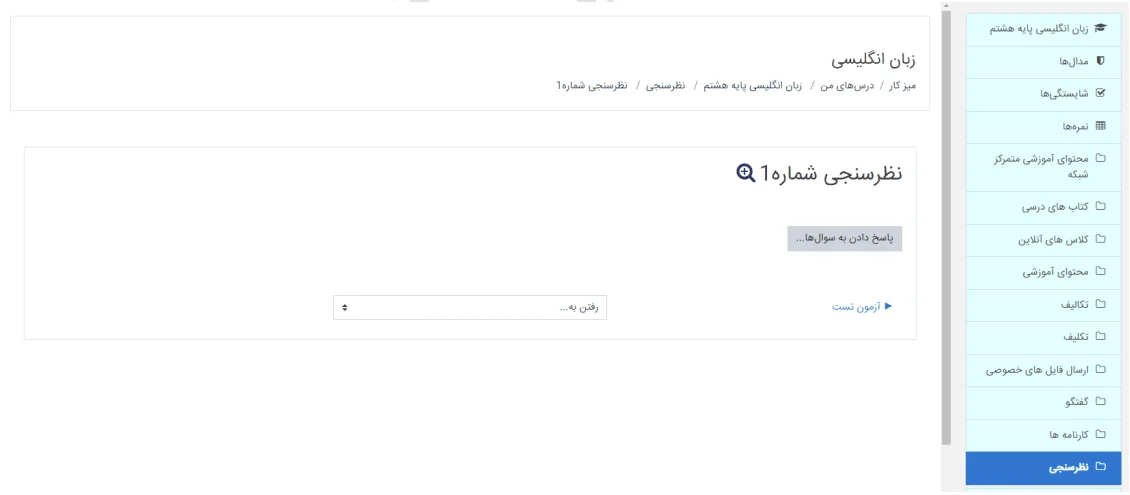آیا به دنبال روشی آسان و سریع برای یادداشتگذاری روی فایلهای PDF و تصاویر هستید؟ با افزونه یادداشتنویسی روی PDF و عکس، میتوانید نکات آموزشی یا توضیحات خود را به سادگی روی این فایلها اضافه کنید و تجربهای تعاملی و هوشمندانه برای یادگیری ایجاد کنید.
برای خرید و مشاهده پلن های ال ام اس سمایاد کلیک کنید!
ویژگیهای کلیدی افزونه یادداشتنویسی روی PDF و عکس
- امکان یادداشتگذاری مستقیم: به کاربران اجازه میدهد که بهصورت مستقیم روی فایلهای PDF و تصاویر موجود در سامانه LMS، نکات خود را بنویسند.
- رابط کاربری ساده و کارآمد: طراحی کاربرپسند این افزونه باعث میشود که حتی کاربران مبتدی نیز بتوانند به راحتی از آن استفاده کنند.
- ذخیرهسازی و اشتراکگذاری: یادداشتهای اضافهشده بهطور خودکار ذخیره شده و امکان اشتراکگذاری با سایر کاربران فراهم است.
- پشتیبانی از انواع فرمتها: این افزونه از فرمتهای مختلف PDF و تصاویر پشتیبانی میکند و محدودیتی در نوع فایلها وجود ندارد.
- هماهنگی کامل با LMS: افزونه یادداشتنویسی روی PDF و عکس به طور کامل با سامانه مدیریت یادگیری (LMS) سازگار است.

راهنمای نصب و استفاده از افزونه یادداشتنویسی روی PDF و عکس
- وارد پنل مدیریت LMS خود شوید.
- از بخش افزونهها، افزونه یادداشتنویسی روی PDF و عکس را دانلود و نصب کنید.
- پس از نصب، این افزونه را در بخش تنظیمات فعال کنید.
- فایلهای PDF یا تصاویر مورد نظر خود را بارگذاری کنید.
- ابزار یادداشتگذاری را انتخاب کرده و نکات خود را مستقیماً روی فایلها اضافه کنید.
- یادداشتهای ایجاد شده بهطور خودکار ذخیره خواهند شد و میتوانید آنها را مشاهده یا ویرایش کنید.
کاربردهای افزونه یادداشتنویسی روی PDF و عکس
یادداشتگذاری در کلاسهای آنلاین: معلمان و دانشآموزان میتوانند نکات مهم را مستقیماً روی فایلهای آموزشی اضافه کنند.
تهیه گزارشهای تصویری: امکان اضافه کردن توضیحات به تصاویر یا نمودارها برای ارائه گزارشهای دقیقتر.
بهبود فرآیند یادگیری: با قابلیت یادداشتگذاری، کاربران میتوانند نکات کلیدی را بهصورت مستقیم در کنار منابع آموزشی خود داشته باشند.
همکاری تیمی: این ابزار به کاربران اجازه میدهد تا یادداشتهای خود را با دیگران به اشتراک بگذارند و تعامل آموزشی را بهبود دهند.
چرا افزونه یادداشتنویسی روی PDF و عکس؟
این افزونه با امکانات منحصربهفرد خود، یادگیری و آموزش را سادهتر و کارآمدتر میکند. از قابلیت یادداشتگذاری تعاملی گرفته تا اشتراکگذاری آسان، همه ویژگیهای این ابزار برای بهبود تجربه آموزشی طراحی شده است.
برای مشاهده سایر افزونهها و امکانات سیستم LMS مانند پلنهای بیگ بلو باتن یا دیگر ابزارهای پیشرفته، حتماً به سایت ما سر بزنید و اطلاعات بیشتری کسب کنید.